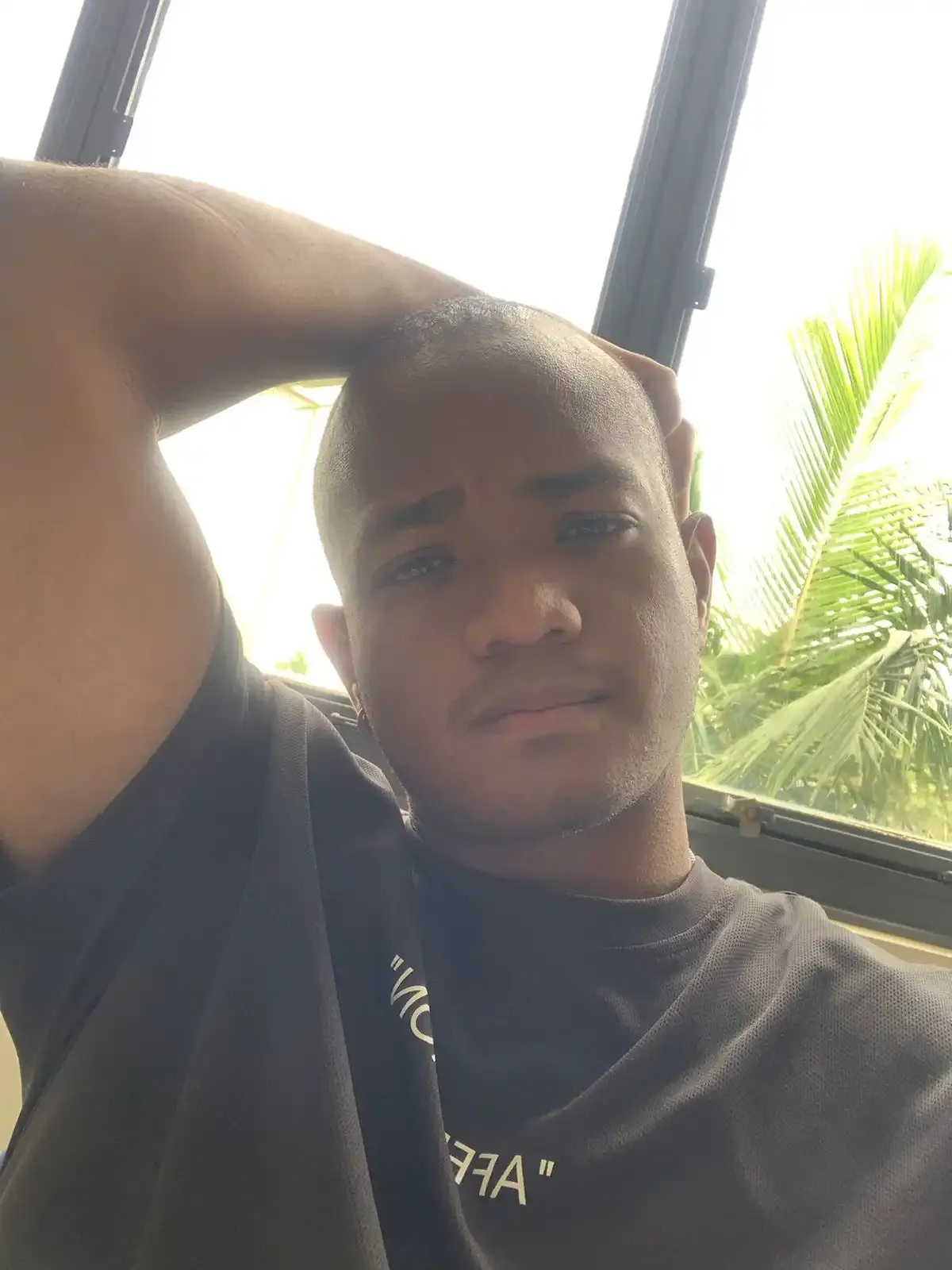Desvendando a função CALCULATE: o coração do DAX e suas infinitas possibilidades
- #Power BI
Se você já utilizou o DAX no Power BI, com certeza ouviu falar da função CALCULATE. Essa função é indispensável para criar cálculos dinâmicos e flexíveis.
Mas o que torna o CALCULATE tão especial? Vamos explorar juntos como ela funciona, exemplos práticos e dicas para aproveitar todo o seu potencial.
O que é a função CALCULATE?
A função CALCULATE é usada para modificar o contexto de filtro em uma medida ou expressão DAX. Isso significa que você pode aplicar filtros específicos, substituir os filtros existentes ou até mesmo removê-los.
A sintaxe é simples:
CALCULATE(<expressão>, <filtro1>, <filtro2>, ...)
- <expressão>: O cálculo ou medida que você deseja realizar.
- <filtro1>, <filtro2>, ...: As condições que você quer aplicar ao cálculo.
A importância da função CALCULATE
A CALCULATE permite:
- Alterar filtros dinâmicos no contexto atual;
- Combinar condições de diferentes tabelas;
- Criar cálculos condicionais poderosos;
- Realizar análises comparativas, como "Ano Atual vs. Ano Anterior";
Sem a CALCULATE, muitos dos recursos avançados do DAX simplesmente não seriam possíveis ou seriam bem mais complexos de serem executados.
Exemplos práticos de uso
1. Cálculo condicional: Vendas apenas para uma categoria
Você deseja saber o desempenho de uma categoria específica para identificar oportunidades de expansão de mercado. Usando CALCULATE, você pode facilmente criar uma medida personalizada:
Vendas Eletrônicos = CALCULATE(
SUM(Vendas[Valor Total]),
Vendas[Categoria] = "Eletrônicos"
)
Neste exemplo, a CALCULATE aplica o filtro Vendas[Categoria] = "Eletrônicos" antes de somar os valores.
2. Análise de períodos: Vendas do ano anterior
Para criar um relatório comparativo entre anos, como 'Ano Atual x Ano Anterior', você pode usar o CALCULATE em conjunto com funções de tempo como SAMEPERIODLASTYEAR:
Vendas Ano Anterior = CALCULATE(
SUM(Vendas[Valor Total]),
SAMEPERIODLASTYEAR(Calendario[Data])
)
Aqui, a CALCULATE aplica o filtro de tempo definido pela função SAMEPERIODLASTYEAR.
3. Removendo filtros: Total geral
Você pode ignorar os filtros aplicados ao seu relatório para calcular um total geral:
Total Geral = CALCULATE(
SUM(Vendas[Valor Total]),
ALL(Vendas)
)
A função ALL remove todos os filtros da tabela Vendas antes de calcular a soma.
4. Aplicando filtros cruzados: Vendas em uma região específica por categoria
Imagine que você deseja calcular as vendas totais de uma categoria específica, mas apenas em uma região selecionada, como "Sudeste". Você pode usar CALCULATE para combinar filtros de diferentes colunas e tabelas.
Vendas Sudeste Eletrônicos =
CALCULATE(
SUM(
Vendas[Valor Total]),
Vendas[Categoria] = "Eletrônicos",
Regiao[Nome] = "Sudeste"
)
Nesse exemplo, estamos cruzando o filtro da tabela Vendas com o filtro de uma tabela relacionada, Regiao. A CALCULATE aplica ambos os filtros antes de calcular a soma das vendas.
5. Cuidados ao usar CALCULATE
- Impacto no Desempenho: Evite filtros complexos ou que sobrecarreguem os cálculos em modelos muito grandes, pois isso pode impactar a performance.
- Conflitos de Filtros: Se dois filtros conflitantes forem aplicados, a CALCULATE pode gerar resultados inesperados. Por exemplo, aplicar filtros de datas diferentes ao mesmo tempo.
- Dependência de Relacionamentos: Lembre-se que a CALCULATE depende dos relacionamentos no modelo. Certifique-se de que eles estejam configurados corretamente no Power BI.
6. Alternativas à CALCULATE
- Embora CALCULATE seja poderosa, algumas alternativas como FILTER e SUMX podem ser mais adequadas dependendo do cenário. Por exemplo: para cálculos linha a linha em uma coluna, SUMX é preferível.
Conclusão
A função CALCULATE é uma ferramenta essencial para quem quer dominar o DAX e criar análises poderosas no Power BI. Desde cálculos condicionais até análises comparativas, a CALCULATE abre portas para infinitas possibilidades.
📚 Você já utilizou a função CALCULATE em seus projetos? Compartilhe suas experiências nos comentários! 🚀